كيفية تغيير أذونات الوصول إلى الملفات لتطبيقات ويندوز 10
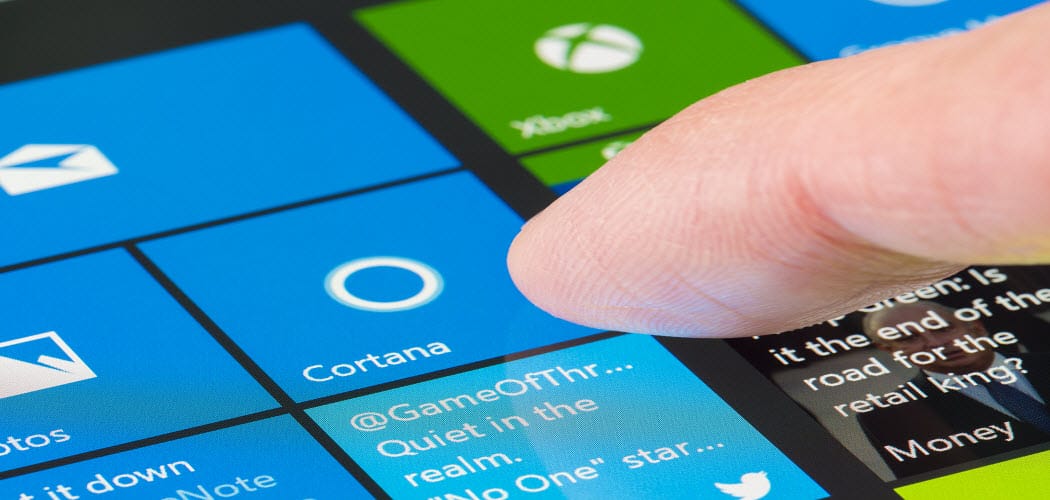
يتيح لك نظام التشغيل WIndows 10 1803 أو أعلى التحكم في التطبيقات التي لها أذونات لملفات معينة على نظامك.
مع كل تحديث جديد لميزة Windows 10 ،تعمل Microsoft على تحسين إعدادات الخصوصية. بدءًا من تحديث Windows 10 1803 April ، توجد طرق أكثر للتحكم في الوصول إلى الملفات. يمكنك تقييد أو رفض وصول تطبيق UWP (وليس win32) إلى الملفات المخزنة في مكتبات المستندات والصور. يمكنك قفل التطبيقات ورفض الأذونات لنظام الملفات الكامل.
أذونات الوصول إلى الملفات على نظام التشغيل Windows 10
لتعيين أذونات ، يمكنك القيام بذلك على أساس كل تطبيق على حدة أو تطبيقات متعددة في وقت واحد. لتبدأ ، توجه إلى الإعدادات> التطبيقات> التطبيقات والميزات للاطلاع على قائمة التطبيقات المثبتة على نظامك. انقر أو انقر فوق أحد التطبيقات من القائمة ، ثم فوق الارتباط "خيارات متقدمة".
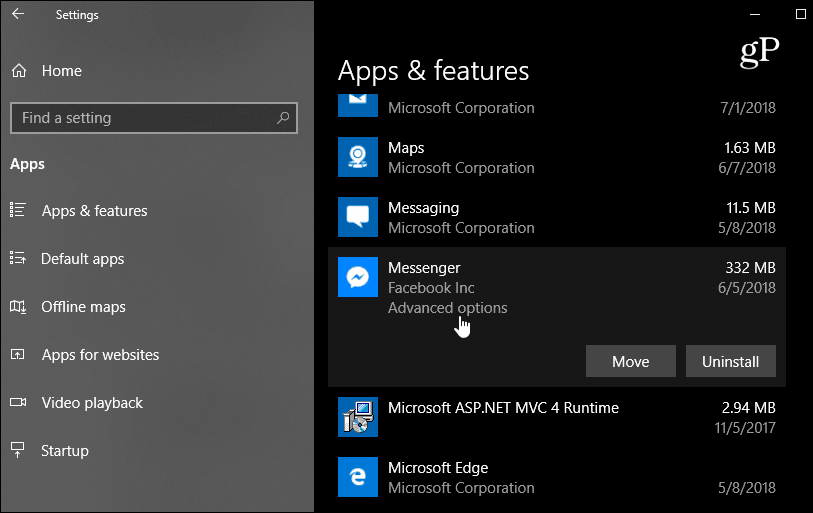
في الشاشة التالية ، ضمن أذونات التطبيقالقسم ، قم بتبديل أو إيقاف تشغيل الملفات التي تريد أن يصل التطبيق إليها. يختلف كل تطبيق ولكن يمكنك اختيار السماح أو رفض الوصول إلى المكتبات مثل الصور أو مقاطع الفيديو أو جهات الاتصال أو المستندات.
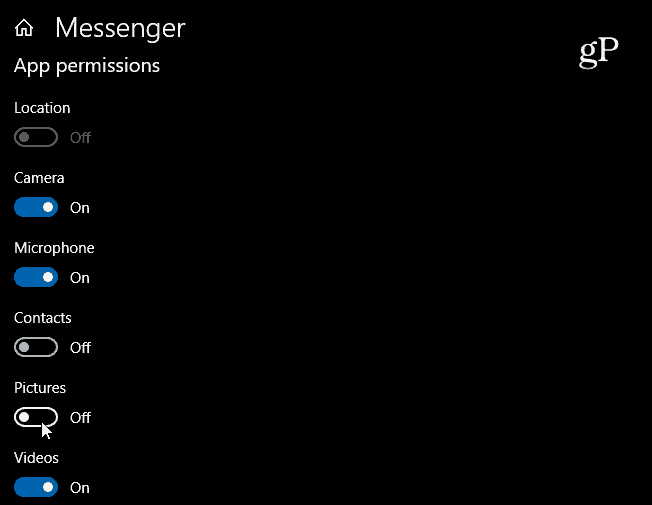
إذا كنت تريد تقييد الأذونات على الملفات من تطبيقات متعددة ، فانتقل إلى الإعدادات> الخصوصية. ثم قم بالتمرير لأسفل في الجزء الأيمن واختر aالمكتبة التي تريد تقييدها - المستندات أو مقاطع الفيديو أو الصور. ثم في الجزء الأيسر ، لديك خيار لإيقاف الوصول إلى جميع التطبيقات في ضربة واحدة. أو ، قم بالتمرير خلال قائمة التطبيقات وإيقاف التطبيقات التي لا تريد الوصول إليها.
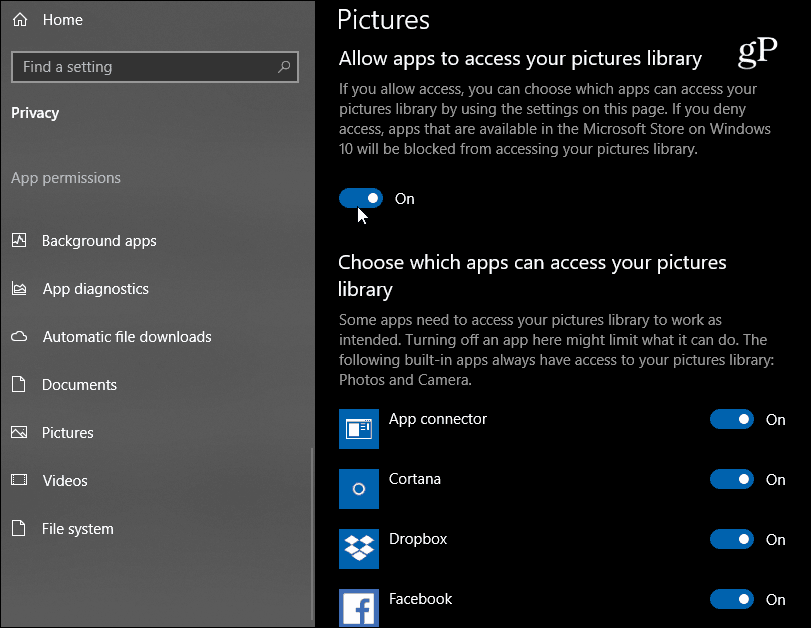
تجدر الإشارة أيضًا إلى أنه يمكنك تقييد التطبيقاتالوصول إلى نظام الملفات بأكمله. هذا خيار "نووي" ويتضمن مستندات ومقاطع فيديو وصورًا بالإضافة إلى ملفات متزامنة في مجلد OneDrive المحلي. تهدف هذه الميزة الجديدة إلى تزويدك بمزيد من التحكم في التطبيقات التي يمكنها الوصول إلى ملفاتك. وعلى الرغم من أنها ليست مثالية ، (بعض التطبيقات الأصلية مثل الصور لا يمكن تقييدها) ، فمن الآمن افتراض أن Microsoft ستستمر في تحسين إعدادات الخصوصية الخاصة بها مع استمرار Windows 10 في النضج.










اترك تعليقا